Премахни Qtipr.com вирус - Урок
Упътване за премахване на Qtipr.com вируси
Какво е Вирусът Qtipr.com?
Подвеждащият външен вид на Qtipr.com: аргументи защо да го премахнем
Вирусът Qtipr.com действа като браузър-похитител, който се представя за полезен и забавен домейн. И все пак, няма да мине много време преди да осъзнаете колко съмнителен и ненадежден е той всъщност. Китайските линкове водят до уеб страницата sougou.com, която е фокусирана предимно върху сексуална тематика. Обикновено това е онлайн съдържанието, което всеки потребител трябва да избягва, тъй като може да попадне на много неприятни изненади – зловреден софтуер. Въпреки че съвременните браузъри повече или по-малко откриват потенциално опасната уеб страница , винаги има опасност да се натъкнете на някоя. Затова ви съветваме да премахнете Qtipr.com веднага. Може да използвате FortectIntego за пълното премахване на похитителя.
Браузър-похитителите са различни по отношение на степента на сложност и дизайн. Някои се опитват да подмамят потребителите с цветни и красиви дизайни, други се фокусират повече на качеството, отколкото на външния вид. И все пак, тази уеб страница изобщо не успява да създаде положително впечатление. Ако компютърът ви не е добре защитен от външни заплахи, много вероятно е да станете жертва на досадните вторични ефекти от похищението на Qtipr.com. Имайки предвид и факта, че ви води към домейни с обезпокоително съдържание, изобщо не отлагайте премахването му. Тази търсачка може да направи вашата основна податлива на външни заплахи. Повече информация за премахването на Qtipr.com ще намерите по-долу.
Ако не премахнете този похитител веднага, той може да добави допълнителни ленти с инструменти към браузъра ви. Въпреки, че някои потребители имат предпочитания към браузър разширенията, добре е да сте нащрек докато избирате такова. Има много ленти с инструменти и разширения, които могат да шпионират потребителите . Тяхното присъствие не само влошава бързината на браузъра, но могат да инфектират компютъра ви със зловредни елементи. Може да се окаже въпрос на време в него да се настани по-опасна кибер инфекция. Подобно на това и пренасочването на Qtipr.com може да се окаже нещо повече от досадно явление. Тъй като браузър-похитителят се причислява към семейството на адуера/потенциално нежеланите програми браузър-похитители, много вероятно е да попаднете на уеб страница с адуер, която действа на принципа на скамовете за техническа поддръжка . Последният вид малуер обикновено е по-сложен, тъй като генерира фалшиви системни предупреждения. И все пак, има тенденция за създаване на уеб страници, които се опитват да убедят потребителите да се обадят на определен телефонен номер. Целта на това престъпление е да се измъкнат пари от потребителите . В случай че се натъкнете на такъв домейн, излезте незабавно.
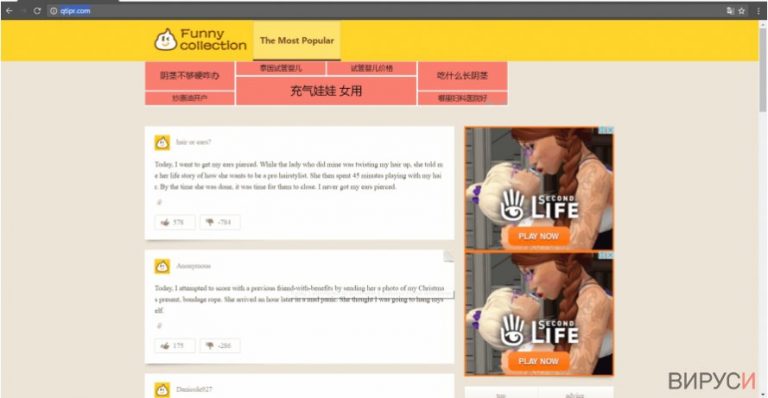
Разпространение на похитителя
Може да се окажете в капан на тази потенциално нежелана програма, ако сърфирате в инфектирани уеб страници като сайтове за залагания или такива с порнографско съдържание. Обикновено те са пълни с мигащи реклами и съмнителни линкове . Човешкото любопитство може в последствие да причини силно заразен компютър. Другият начин, по който може да се случи похищението на Qtipr.com, е при инсталирането на ново приложение без внимателно да наблюдаваме инсталационния помощник. Такива браузър-похитители често са групирани с друг безплатен софтуер. Техните създатели са наясно, че потребителите прибързват през настройките без да вземат предвид евентуалните допълнителни приложения. Препоръчваме ви да избирате „Потребителски“ настройки. По този начин ще успеете да откриете потенциално нежеланите приложения.
Ефикасно премахване на Qtipr.com
Ако предпочитате нещата да се случват лесно, може да премахнете вируса Qtipr.com ръчно. Под статията ще намерите инструкции за това. Потребителите, използващи различни браузъри, ще намерят специфични инструкции за използвания от тях браузър. И все пак, ако не искате да губите времето си за браузър-похитители, оставете премахването на Qtipr.com на антишпионско приложение. То също е практично и когато си имате работа с по-сложни виртуални инфекции. Имайте предвид, че предпазливостта и бдителността са много важни дори и във виртуалното пространство. Те могат да ви помогнат да избегнете досадните потенциално нежелани програми или вируси.
.
Може да премахнете, нанесените от вируса щети, като използвате FortectIntego. SpyHunter 5Combo Cleaner и Malwarebytes са подходящи за откриване на потенциално нежелани програми и вируси, заедно с всичките им файлове и записи в регистрите, които са свързани с тях.
Упътване за ръчно премахване на Qtipr.com вируси
Деинсталиране от Windows
За да премахнете Вирусът Qtipr.com от устройства с Windows 10/8, следвайте дадените по-долу стъпки:
- Въведете Control Panel (Контролен панел) в полето за търсене на Windows и натиснете Enter или кликнете върху резултатите от търсенето.
- В Programs/Програми, изберете Uninstall a program/Деинсталиране на програма.

- От списъка открийте записите свързани с Вирусът Qtipr.com (или всякакви други инсталирани наскоро съмнителни програми).
- Кликнете с десния бутон на мишката върху приложението и изберете Uninstall/Деинсталиране.
- Ако се появи User Account Control/Управление на потребителски профили натиснете Yes/Да.
- Изчакайте да се финализира деинсталацията и натиснете OK.

Ако използвате Windows 7/XP, използвайте следните инструкции:
- Кликнете върху старт менюто Windows Start > Control Panel/Контролен панел разположен в десния прозорец (ако използвате Windows XP, кликнете върху Add/Remove Programs/Добавяне/премахване на програма).
- В Контролния панел, изберете Programs/Програми > Uninstall a program/Деинсталиране на програма.

- Изберете нежеланото приложение като кликнете върху него веднъж.
- В горния край натиснете Uninstall/Change/Деинсталиране/Промяна.
- В прозореца за потвърждение, изберете Yes/Да.
- Натиснете OK след като процеса по премахване бъде финализиран.
Премахване на Qtipr.com от Mac OS X система
-
Ако използвате OS X, натиснете Go горе вляво и изберете Applications.

-
Изчакайте, докато видите папката Applications и гледайте за Qtipr.com или други съмнителни програми. Сега натиснете дясно копче на всяко подобно въведение и изберете Move to Trash.

Нулиране на настройките на MS Edge/Chromium Edge
Изтриване на нежелани разширения от МS Edge:
- Натиснете Меню/Menu (трите хоризонтални точки в горния десен ъгъл на прозореца на браузъра) и изберете Разширения/Extensions.
- От списъка изберете разширението и кликнете върху иконата със зъбно колело.
- Кликнете върху Деинсталиране/Uninstall най-отдолу.

Изчистете бисквитките и данните от сърфиране:
- Кликнете върху Меню/Menu (трите хоризонтални точки в горния десен ъгъл на прозореца на браузъра) и изберете Поверителност и сигурност/Privacy & security.
- В раздела Изтриване на данните за сърфиране/Clear browsing data, натиснете бутона Изберете какво да изчистите/Choose what to clear.
- Изберете всичко (с изключение на пароли, въпреки че може да искате да включите също и разрешителни за медии, ако е приложимо) и натиснете Изтриване/Clear.

Възстановете настройките за нов раздел и начална страница:
- Кликнете върху иконата на менюто и изберете Настройки/Settings.
- След това намерете раздел При стартиране/On startup.
- Натиснете Деактивирай/Disable в случай че откриете съмнителен домейн.
Ако горният метод не сработи, нулирайте настройките на MS Edge по следния начин:
- Натиснете Ctrl + Shift + Esc, за да отворите Мениджъра на задачите/Task Manager.
- Натиснете стрелката Повече информация/More details в дъното на прозореца.
- Изберете раздел Информация/Details.
- Сега скролнете надолу и намерете всички записи, които съдържат Microsoft Edge в името си. Кликвате с десен бутон на всеки един от тях и избирате Край на задачата/End Task, за да прекъснете работата на MS Edge.

Ако този начин не успее да ви помогне, ще трябва да използвате разширения метод за нулиране настройките на Edge. Не забравяйте, че преди това трябва да архивирате данните си.
- В компютъра си намерете следната папка: C:\\Users\\%username%\\AppData\\Local\\Packages\\Microsoft.MicrosoftEdge_8wekyb3d8bbwe.
- Натиснете Ctrl + A на клавиатурата, за да изберете всички папки.
- Кликнете с десен бутон върху тях и изберете Изтриване/Delete

- Сега кликнете с десен бутон на мишката върху Start бутона и изберете Windows PowerShell (Admin).
- Когато се отвори новия прозорец, копирайте и поставете следната команда и след това натиснете Enter:
Get-AppXPackage -AllUsers -Name Microsoft.MicrosoftEdge | Foreach {Add-AppxPackage -DisableDevelopmentMode -Register “$($_.InstallLocation)\\AppXManifest.xml” -Verbose

Инструкции за базиран на Chromium Edge
Изтрийте разширенията от MS Edge (Chromium):
- Отворете Edge и изберете Настройки/Settings > Extensions/Разширения.
- Изтрийте нежеланите разширения като натиснете Премахване/Remove.

Изчистване на кеша и данните за сайта:
- Отворете Меню/Menu и отидете в Настройки/Settings.
- Изберете Поверителност и услуги/Privacy and services.
- Под Изчистване на данните за сърфирането/Clear browsing data, натиснете Изберете какво да изчистите/Choose what to clear.
- Под Времеви диапазон/Time range, изберете През цялото време/All time.
- Изберете Почистване сега/Clear now.

Нулиране на настройките на базиран на Chromium MS Edge:
- Отворете Меню/Menu и изберете Настройки/Settings.
- От лявата страна изберете Нулиране на настройките/Reset settings.
- Изберете Възстановяване на настройките до стойностите им по подразбиране/Restore settings to their default values.
- Потвърдете с Възстанови/Reset.

Нулиране на настройките на Mozilla Firefox
Премахване на опасни разширения:
- Отворете браузъра Mozilla Firefox и кликнете върху Menu/Меню (три хоризонтални линии в горния десен ъгъл на прозореца).
- Изберете Add-ons/Добавки.
- Тук изберете плъгини, които са свързани с Вирусът Qtipr.com и натиснете Remove/Премахване.

Нулирайте началната страница:
- Кликнете върху трите хоризонтални линии в горния десен ъгъл, за да се отвори менюто.
- Изберете Options/Опции.
- В опциите Home/начална страница, въведете предпочитан от вас сайт, който ще се отваря всеки път, когато отворите Mozilla Firefox.
Изчистете бисквитките и данните за уеб страницата:
- Натиснете Menu/Меню и изберете Options/Опции.
- Отидете в раздел Privacy & Security/Поверителност и сигурност.
- Скролнете надолу докато откриете Cookies and Site Data/Бисквитки и данни за уеб страницата.
- Натиснете Clear Data/Изчистване на данните…
- Изберете Cookies and Site Data/Бисквитки и данни за уеб страницата, както и Cached Web Content/Кеширано уеб съдържание и натиснете Clear/Изчистване.

Нулиране на настройките на Mozilla Firefox
В случай че Вирусът Qtipr.com не бъде премахнато след като сте изпълнили горните инструкции, нулирайте настройките на Mozilla Firefox:
- Отворете браузъра Mozilla Firefox и натиснете Menu/Меню.
- Отидете в Help/Помощ и след това изберете Troubleshooting Information/Информация за разрешаване на проблеми.

- В раздела Give Firefox a tune up/Настройки на Firefox кликнете върху Refresh Firefox…/Опресняване на Firefox…
- След като се появи изскачащия прозорец, потвърдете действието като натиснете Refresh Firefox/Опресняване на Firefox – това трябва да финализира премахването на Вирусът Qtipr.com.

Нулиране на настройките на Google Chrome
Изтриване на зловредните разширения от Google Chrome:
- Отворете Google Chrome, кликнете върху Менюто/Menu (три вертикални точки в горния десен ъгъл) и изберете Още инструменти/More tools > /Разширения/Extensions.
- В новоотворения прозорец ще видите всички инсталирани разширения. Деинсталирайте всички съмнителни плъгини, които могат да имат връзка с Вирусът Qtipr.com като кликнете върху Премахване/Remove.

Изчистете кеш паметта и уеб данните от Chrome:
- Кликнете върху Меню/Menu и изберете и изберете Настройки/Settings.
- В раздела Поверителност и сигурност/Privacy and security, изберете Изчистване на данните за сърфирането/Clear browsing data.
- Изберете История на сърфиране, бисквитки и други данни за сайта/Browsing history, Cookies and other site data, както и Кеширани изображения/Cached images и файлове/files.
- Натиснете Изтриване на данни/Clear data.

Промяна на началната страница:
- Кликнете върху менюто и изберете Настройки/Settings.
- Потърсете съмнителен сайт като Вирусът Qtipr.com в раздела При стартиране/On startup.
- Кликнете върху Отваряне на специфична или няколко страници/Open a specific or set of pages и кликнете върху трите точки, за да се появи опцията Премахване/Remove.
Нулиране на настройките на Google Chrome:
Ако предните методи не са успели да ви помогнат, нулирайте настройките на Google Chrome, за да елиминирате всички компоненти на Вирусът Qtipr.com:
- Отворете Меню/Menu и изберете Настройки/Settings.
- В Настройки/Settings, скролвате надолу и кликвате върху Разширени/Advanced.
- Отново скролвате надолу и намирате раздела Нулиране и изчистване/ Reset and clean up.
- Сега натискате Възстановяване на настройките към първоначалното им състояние/Restore settings to their original defaults.
- Потвърдете с Нулиране на настройките/Reset settings за да финализирате премахването на Вирусът Qtipr.com.

Нулиране на настройките на Safari
Премахнете нежеланите разширения от Safari:
- Кликнете върху Safari > Preferences…/Предпочитания…
- В новия прозорец, изберете Extensions/Разширения.
- Изберете нежеланото приложение свързано с Вирусът Qtipr.com и изберете Uninstall/Деинсталирай.

Изчистете бисквитките и други данни за уеб страници от Safari:
- Кликнете Safari > Clear History…/Изчисти история
- От падащото меню под Clear/Изчисти, изберете all history/цялата история.
- Потвърдете с Clear History/Изчисти историята.

Нулирайте настройките на Safari, ако горните стъпки не са ви помогнали:
- Кликнете върхуSafari > Preferences…/Предпочитания…
- Отидете в раздел Advanced/Разширени.
- Поставете тикче на Show Develop menu/Показване на менюто за разработка в лентата с менюто.
- От лентата с менюто, кликнете Develop, и след това изберете Empty Caches/Изчисти кеш.

След изтриването на тази потенциално нежелана програма и поправянето на всеки един от браузърите Ви, препоръчваме да сканирате компютъра си с добра антивирусна. Това ще помогне да се отървете от регистърни следи от Qtipr.com и също така ще намери свързани паразити и възможни инфекции с малуер. За тази цел можете да използвате нашият най-добър малуер ремувър: FortectIntego, SpyHunter 5Combo Cleaner или Malwarebytes.
Препоръчано за Вас
Не позволявайте на правителството да ви шпионира
Правителствата имат много причини за проследяване на потребителски данни и шпиониране на гражданите, затова е добре да се замислите и да разберете повече за съмнителните практики за събиране на информация. За да избегнете нежелано проследяване или шпиониране, трябва да бъдете напълно анонимни в Интернет.
Може да изберете различно местоположение, когато сте онлайн и имате достъп до желани материали без ограничение на специфично съдържание. Може да се радвате на Интернет връзка без рискове да бъдете хакнати, като използвате VPN услугата Private Internet Access.
Управлявайте информацията, която може да бъде използвана от правителството или трети страни и сърфирайте в мрежата без да бъдете шпионирани. Дори да не участвате в някакви незаконни дейности или се доверявате на избора си на услуги и платформи, имайте едно наум за собствената си сигурност и вземете превантивни мерки като използвате VPN услуга.
Архивиране на файлове в случай на атака на зловреден софтуер
Компютърните потребители могат да понесат различни загуби, които се дължат на кибер инфекции или на техни собствени грешки. Софтуерни проблеми, причинени от зловреден софтуер или загуба на информация, дължаща се на криптиране, могат да доведат до различни последици за устройството ви или дори до непоправими щети. Когато разполагате с адекватни актуални резервни файлове лесно може да се възстановите след подобен инцидент и да се върнете към работата си.
Актуализациите на резервните файлове след всяка промяна в устройството са изключителни важни, за да може да се върнете на точното място, на което сте спрели работа, когато зловреден софтуер или друг проблем с устройството е причинило загуба на информация или е прекъснало работата ви.
Когато разполагате с предишна версия на важен документ или проект, може да избегнете чувството на безсилие и стреса. Доста е полезно в случай на изненадваща зловредна атака. Използвайте Data Recovery Pro за възстановяване на системата.


